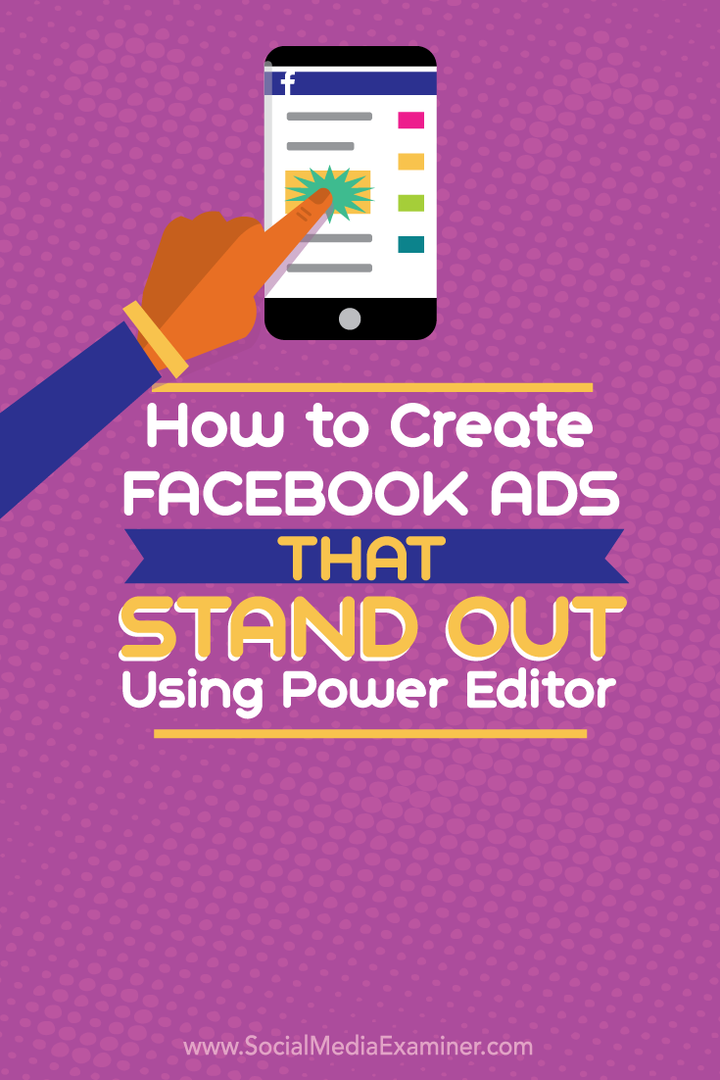Hur man skapar Facebook-annonser som sticker ut med Power Editor: Social Media Examiner
Facebook Annonser Facebook Annonschef Facebook / / September 26, 2020
 Uppmärksammas dina Facebook-annonser?
Uppmärksammas dina Facebook-annonser?
Undrar du hur att skapa annonser med Power Editor gör skillnad?
När du bygger annonser i Power Editor istället för Facebook Ads Manager har du mer kontroll över dina kreativa element.
I den här artikeln lär du dig hur använd Power Editor för att skapa Facebook-annonser som får resultat.
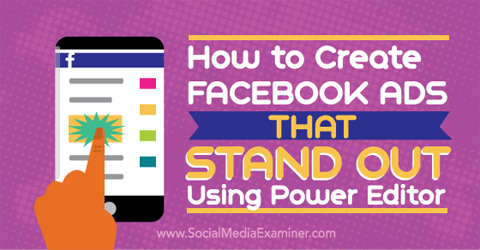
Lyssna på den här artikeln:
Var att prenumerera: Apple Podcast | Google Podcasts | Spotify | RSS
Bläddra till slutet av artikeln för länkar till viktiga resurser som nämns i detta avsnitt.
# 1: Använd fler tecken i rubrik- och textområden
En av de stora fördelarna med att skapa annonser med Power Editor är att du får använda mer text i annonser för webbplatsklick eller webbplatskonverteringar. För dessa typer av annonser i Ads Manager är du vanligtvis begränsad till en rubrik på 25 tecken och 90 tecken. Den enda typen av annonser som tillåter längre text är förstärkta inlägg (även känd som befordrade inlägg).
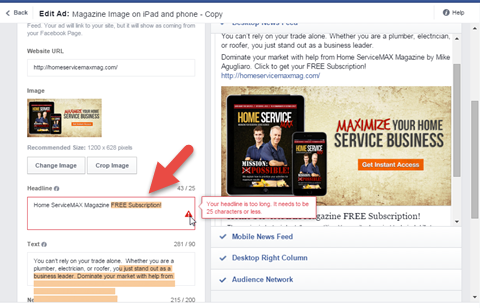
Så här kan du skapa samma annonser med Power Editor och undvika textbegränsningar som tillämpas av Ads Manager.
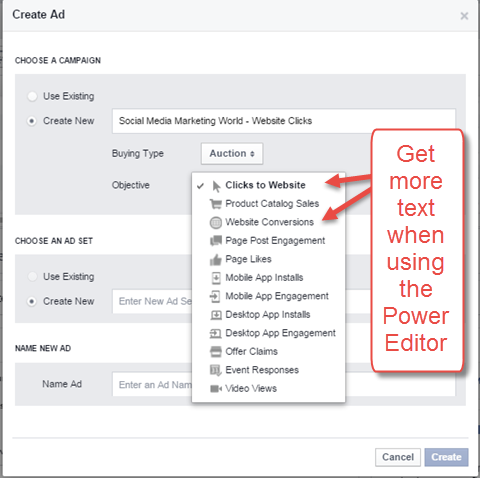
När du starta din kampanj, och då namnge annonsuppsättningen och annonsenkan du börja konfigurera annonsen i Power Editor. Du ser att textbegränsningarna inte visas.
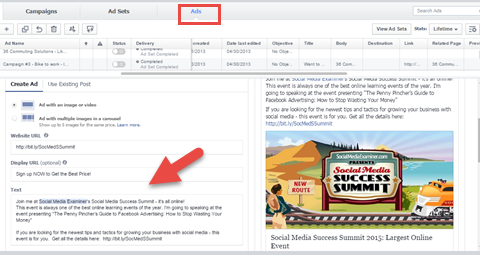
Nu kan du använd annonstexten för att berätta en mer fullständig historia om ditt ämne.
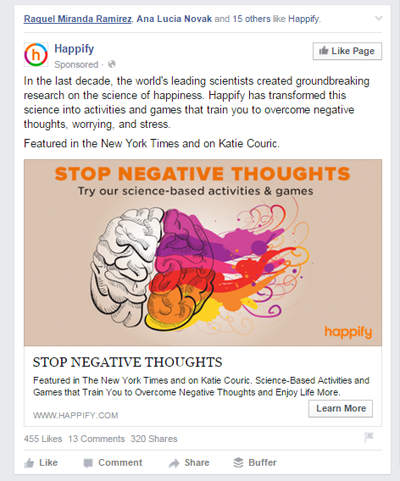
# 2: Anpassa visnings-URL-området
I Power Editor kan du anpassa ditt visade URL-område. Tänk utanför lådan och använd detta område för ett extra textmeddelande. Kanske lägg till ett meddelande om din produkt eller berätta för folk när en affär slutar.
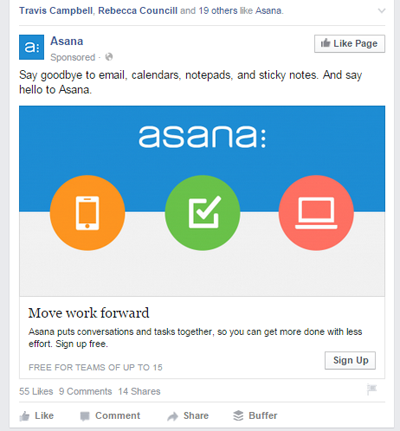
Det här visade URL-området är en utmärkt funktion för när din webbadress är lång och omständlig. Om du till exempel använder extra spårning i webbadressen och vill se till att folk vet vart de ska, kan du lägga till den riktiga webbadressen i fältet Visningsadress. Använd den till visa huvudwebbadressen där du vill klicka på din Facebook-annons att gå, snarare än extra spårningsinformation.
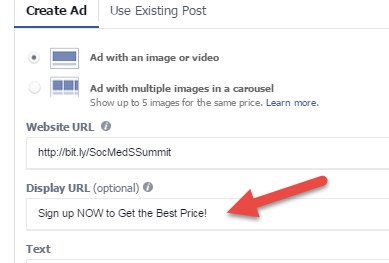
Vill du förstärka din uppmaning till handling? Du kan också använda området Visad URL till markera knappen Registrera.
Få YouTube Marketing Marketing - Online!

Vill du förbättra ditt engagemang och försäljning med YouTube? Gå sedan med i det största och bästa samlingen av YouTubes marknadsföringsexperter när de delar sina beprövade strategier. Du får steg-för-steg liveinstruktion med fokus på YouTube-strategi, skapande av video och YouTube-annonser. Bli YouTube-marknadsföringshjälten för ditt företag och kunder när du implementerar strategier som ger beprövade resultat. Detta är ett live-träningsevenemang online från dina vänner på Social Media Examiner.
KLICKA HÄR FÖR DETALJER - FÖRSÄLJNING SLUTAR 22 SEPTEMBER!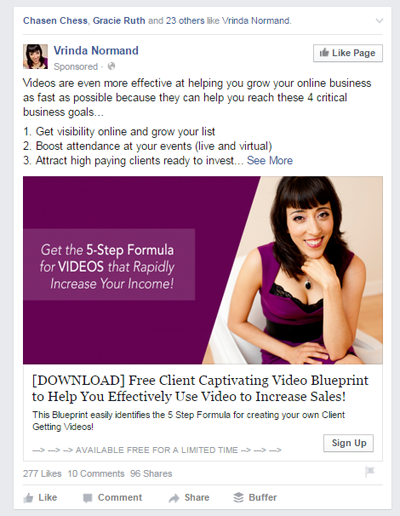
# 3: Tagga andra sidor i annonser
En annan fördel som endast finns i Power Editor är möjligheten att tagga andra sidor i annonstexten. Detta gör att annonsen ser mer ut som ett vanligt inlägg, samtidigt som den ökar synligheten.
Som alltid när du taggar andra sidor, se till att taggen är relevant och kompletterar den sidan.
Du kan också tagga sidor om du gör ett vanligt sidinlägg och sedan förstärker det, eller i ett opublicerat inlägg (även i Power Editor). Fördelen med att göra en webbplatsklick eller webbplatskonverteringspost är dock att du kan optimera för det målet och du får uppmaningsknappen.
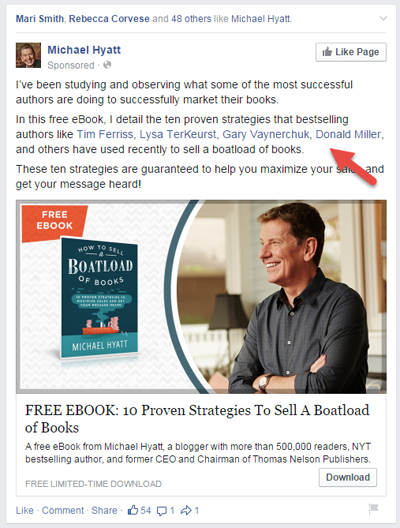
För att märka en annan sida, bara skriv @ -symbolen följt av sidnamnet i textrutan och välj den sedan från rullgardinsmenyn.
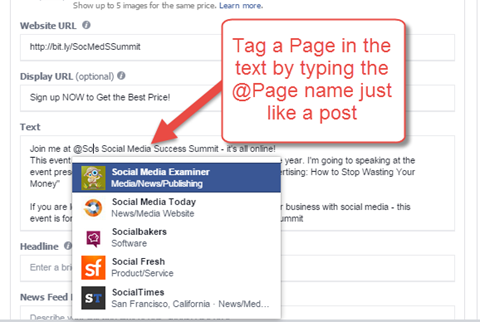
OBS! Ingen utanför Facebook vet exakt hur nyhetsflödet fungerar, så det är inte klart om taggningssidor ger en annons ytterligare räckvidd. Å andra sidan ökar taggningen i ett organiskt inlägg din räckvidd. Och även om du med största sannolikhet måste betala för den räckvidd du får genom taggning, kan annonsen sticka ut mer för fansen på dessa sidor.
# 4: Få tillgång till ytterligare annonstyper
Två typer av annonser som endast finns i Power Editor är dynamiska produktannonser och karusellannonser. Det finns vissa skillnader mellan de två typerna.
Dynamiska produktannonser
Dynamisk produkt annonser använd hela produktkatalogen tillsammans med användarens webbhistorik för att visa mer komplexa annonser till honom eller henne.
Du Använd Affärsansvarig för att ladda upp din katalog som en .csv-fil. Facebook använder sedan konverteringspixeln och en grundläggande mall för att visa olika produkter (eller till och med flera produkter med karusellannonserna) för varje Facebook-användare.
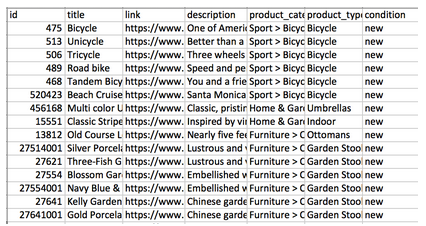
Karusellannonser
Karusellannonser ställs in direkt i Power Editor och kan visa upp till fem produkter. Detta innebär mer än att bara välja olika bilder för din annons eftersom varje annons kan skickas till en unik webbplats där produkten visas. Varje annons har också sin egen beskrivning och rubrik.
För karusellannonser är det viktigt att använd 600 x 600 pixelbilder eftersom den typiska storlek på Facebook-annonsens bildstorlek (1200 x 628) skärs av och inte ser bra ut.
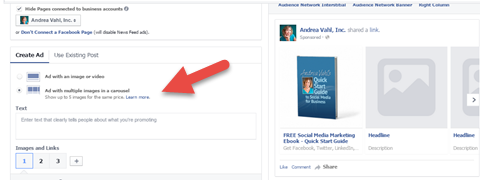
Chansen är god att dynamiska produktannonser ger mer avkastning för företag som har flera produkter, eftersom bilden är större (samma storlek som vanliga annonser). Men med rätt bilduppsättning kan karusellannonser få mycket uppmärksamhet.
Avslutningen
Oavsett vilken strategi du använder på Facebook är det viktigt att hålla koll på de trender som gör att du sticker ut från mängden.
Även små förändringar kan påverka hur dina annonser fungerar i nyhetsflödet. Rätt bild eller text kan vara skillnaden mellan en konvertering eller en "bläddra vidare". Power Editor ger dig mer kontroll över dessa tweaks, och hjälper dig att göra försäljningen!
Vad tror du? Använder du Power Editor istället för Ads Manager för att skapa annonser? Har du provat någon av dessa tekniker? Vad har varit din erfarenhet? Berätta för oss i kommentarerna nedan.